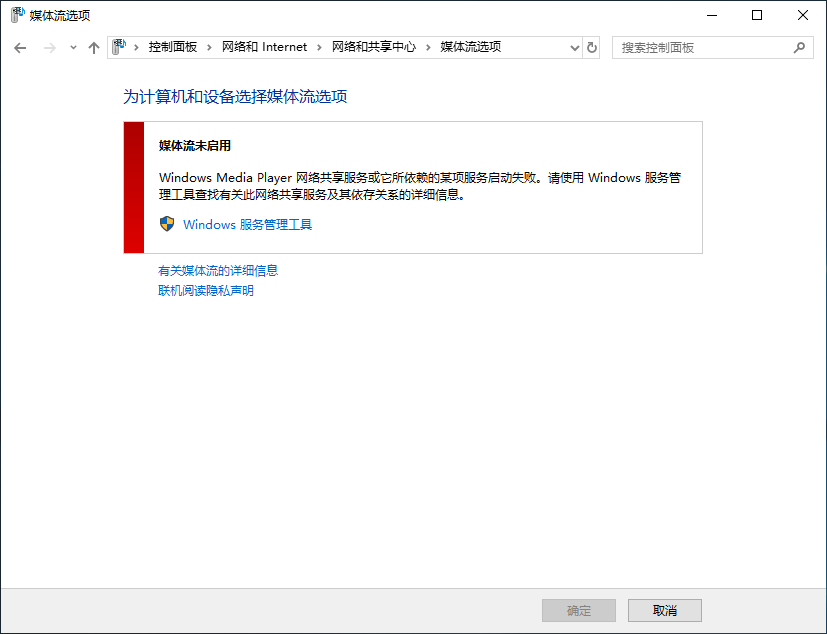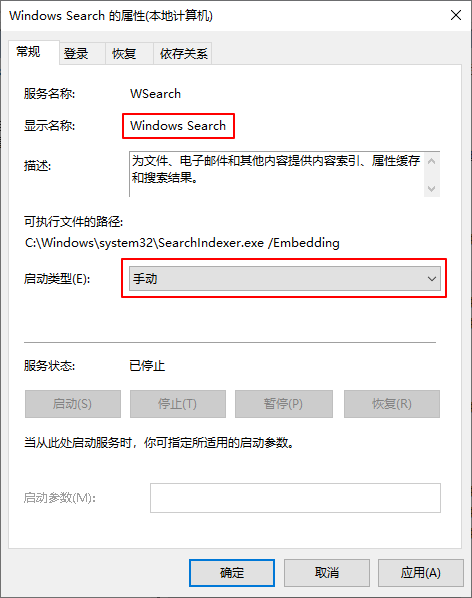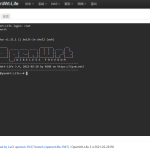GMediaRender 是一个无头 UPnP 媒体渲染器,用于提供媒体渲染服务,通过 UPnP 协议,任何支持 DLNA 推送的客户端均可将媒体内容推送至 GMediaRender 播放,在 OpenWrt 中安装 GMediaRender 后,即可接收媒体内容,多用于局域网音乐播放等,此功能特性又称为 WiFi音箱、无线音箱,GMediaRender 还支持接收视频与图像内容。
官方网站:http://gmrender.nongnu.org/
改进项目:https://github.com/hzeller/gmrender-resurrect
准备工作
- 一台具备音频输出功能的路由器( OpenWrt 系统)
- 系统分区可用空间至少 10MB
- 已正常联网。
开始操作
在线安装配套界面程序:luci-i18n-gmediarender-zh-cn
然后启用即可。
注意:此操作以 OpenWrt-Life 成品固件为例,如果你使用 USB 声卡,请确认是否支持 Linux 系统下使用。
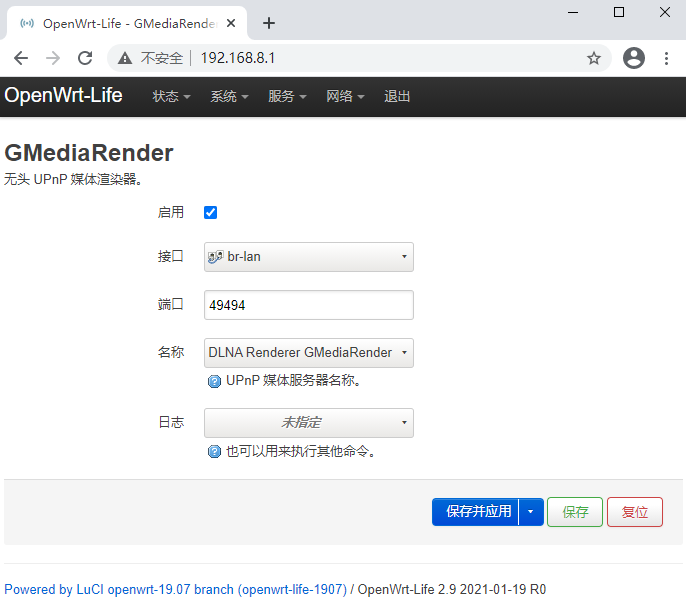
接下来就可以使用手机等设备推送媒体内容到 OpenWrt 进行播放了。
手机端进行 DLNA 推送
常见故障
如果发现 DLNA 播放音乐过一会就没声音了,请检查手机是否有“电池优化”、“后台优化”之类的功能,将进行 DLNA 推送的软件设为不优化,以避免被系统自动关闭后台进程,导致音乐推送被中断。有时则是手机软件故障,可能需要重启手机才能恢复正常。或者局域网内有其它 DLNA 类软件,可能产生了干扰,也会导致推送中断,请自行排查解决。
网易云音乐进行 DLNA 推送
请打开“网易云音乐”的设置界面,找到“连接DLNA设备”选项,将其设为已开启,然后进入歌曲的歌词界面,右上角就会出现一个圆形的推送按钮,选择所需的播放设备。
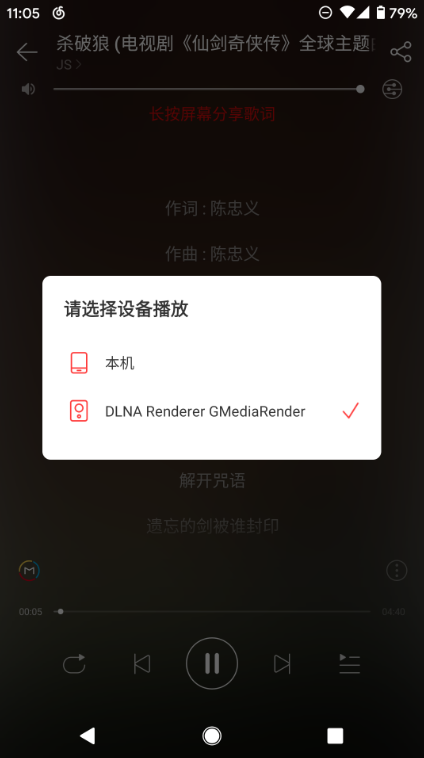
QQ 音乐进行 DLNA 推送
请打开“QQ 音乐”的设置界面,找到“QPlay与车载音乐”选项,将“音箱”选项设为已开启,然后进入歌曲播放界面,点击右下角三个小点的选项菜单,找到“QPlay”选项,选择所需的播放设备。
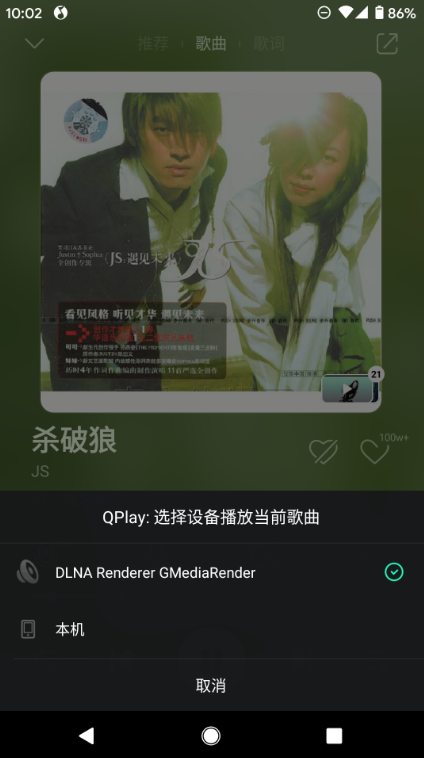
酷狗音乐进行 DLNA 推送
进入歌曲播放界面,点击右下角三个小点的选项菜单,找到“投屏”选项,选择所需的播放设备。
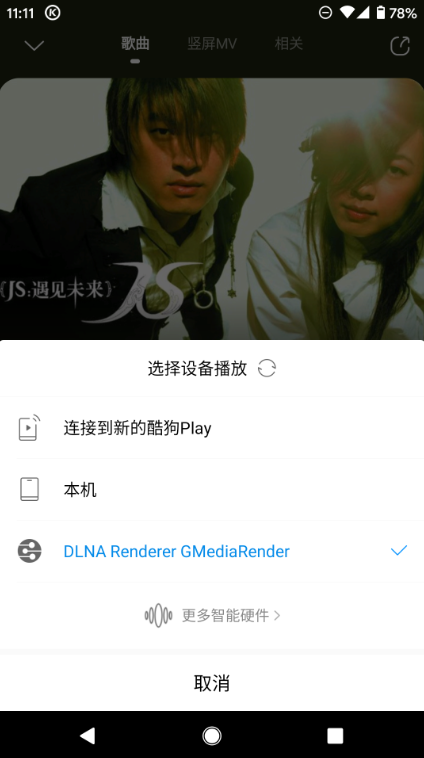
Windows 端进行 DLNA 推送
打开“控制面板”-“网络和 Internet”-“网络和共享中心”-“媒体流式处理选项”
注意:Windows 10 用户可直接使用开始菜单搜索 “控制面板” 即可找到。
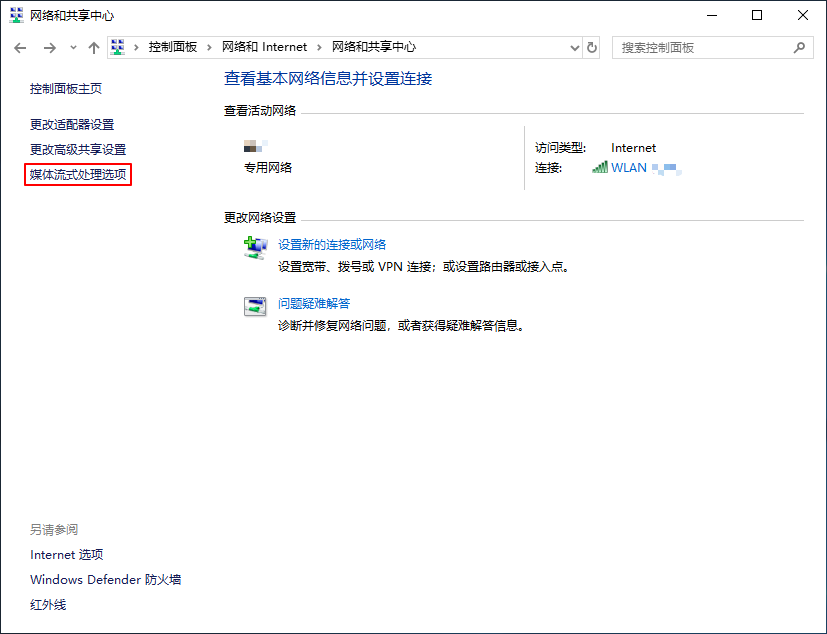
接着点击“启用媒体流”按钮即可。
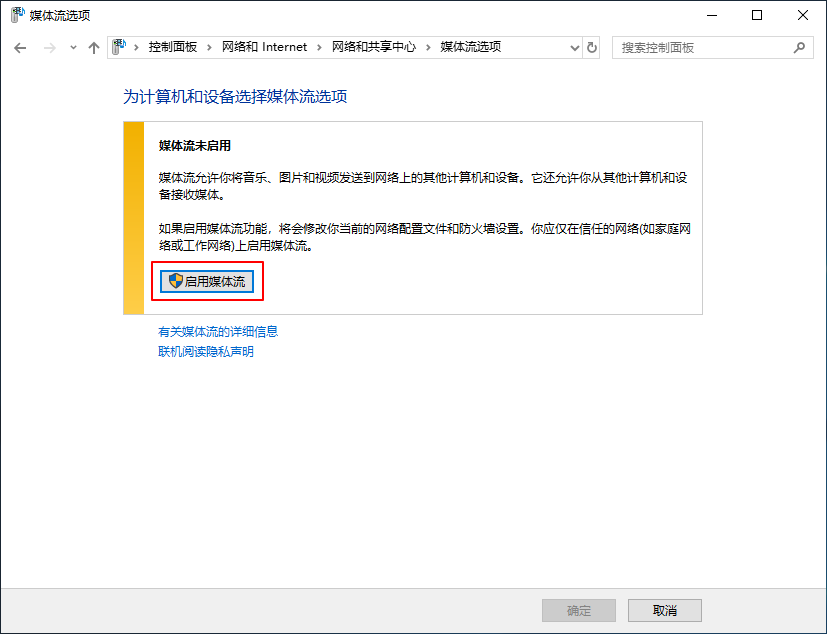
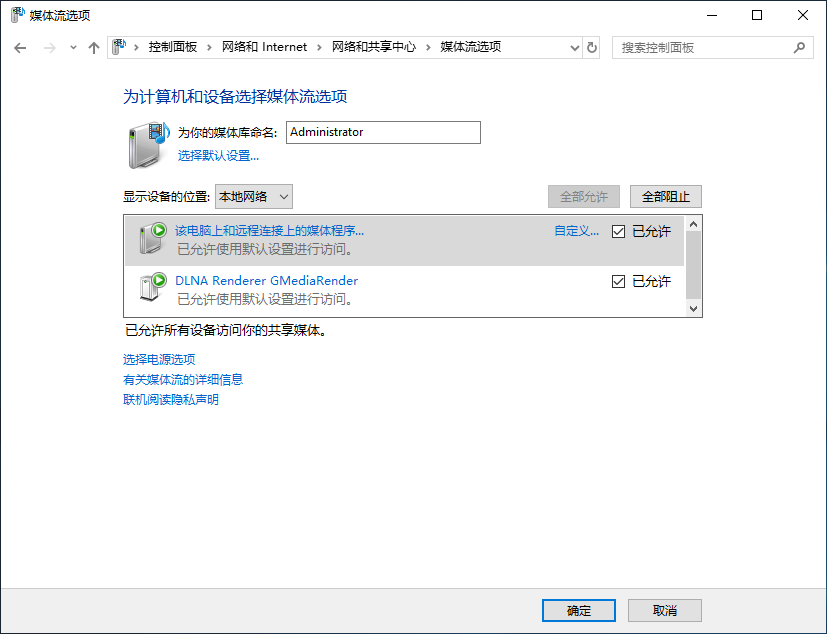
找到需要推送的媒体文件,鼠标右键单击并选择“播放到设备”选项,选择对应的 DLNA 服务器即可。
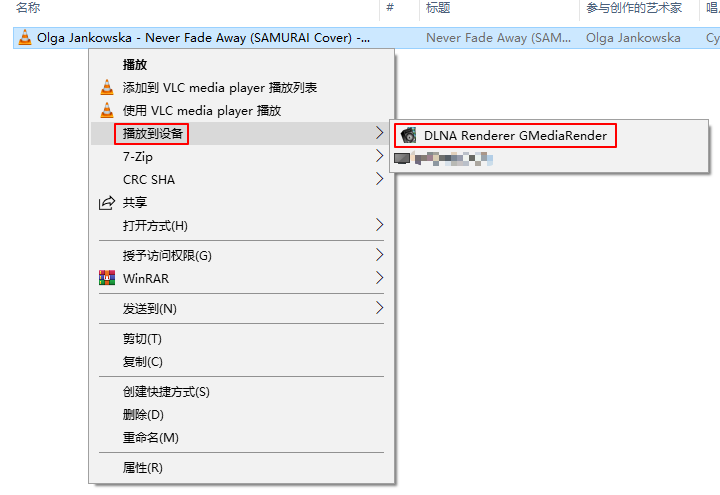
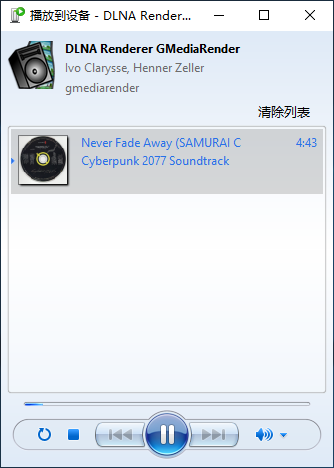
如需生成播放列表、随机播放等功能,请打开 “Windows Media Player” 主界面进行操作。
Windows 10 “启用媒体流” 失败
常见的启用失败,提示“Windows Media Player 网络共享服务或它所依赖的某项服务启动失败。”,这种情况多数是因为“Windows Search”服务被禁止所致,打开“Windows 服务管理工具”,将其改为“手动”即可。